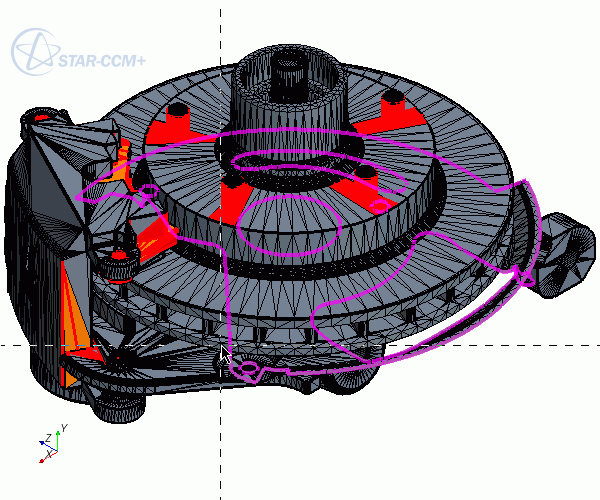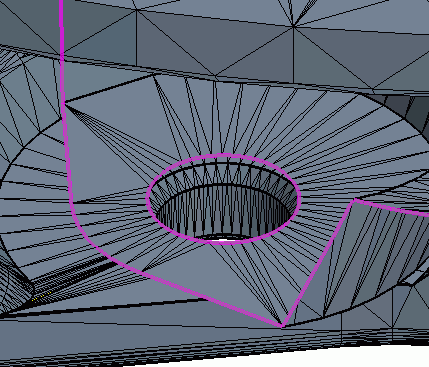删除自由边:膨胀薄表面
使用偏移工具将零厚度表面转换为薄体。
不封闭特定体积的表面即会形成自由边。可以膨胀这些表面,以避免因自由边引起错误。
- 在编辑窗口顶部,确保修复选项卡处于活动状态。
-
在表面诊断对话框中,单击自由边(默认)诊断对应的绿色计数数值。
所有自由边均在几何场景 1 窗口中突出显示。
围绕隔热板的自由边表明隔热板是薄表面。因此,膨胀薄表面形成体,以便删除自由边。
细看隔热板:
-
在可视化工具栏中:
-
开始选择:
-
在编辑窗口顶部,激活全局选项卡,然后单击
 (膨胀或平移选定面或边)。
(膨胀或平移选定面或边)。
-
重置选择:
- 在场景底部附近,停用选择的所有面、边和节点。
-
单击
 (选择无),或同时按 <SHIFT> 和 <N>。
(选择无),或同时按 <SHIFT> 和 <N>。
- 激活面选择。
- 在几何场景 1 窗口中,右键单击隔热板的一个面,然后选择:。
-
在编辑窗口内的偏移面/边选项组合框中,设置下列属性:
属性 设置 偏移操作 膨胀 厚度 0.001 m 方向 + 法向 -
单击偏移。
注 操作时务必小心,只能单击偏移一次。如果单击超过一次,则会创建重复面,这可能会在执行布尔运算时引发问题。
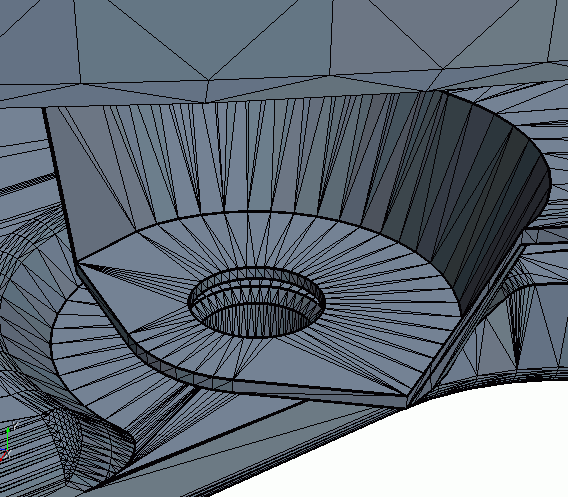
 (
( (
(